Come creare un account Gmail, cambiare la password ed eliminare le email
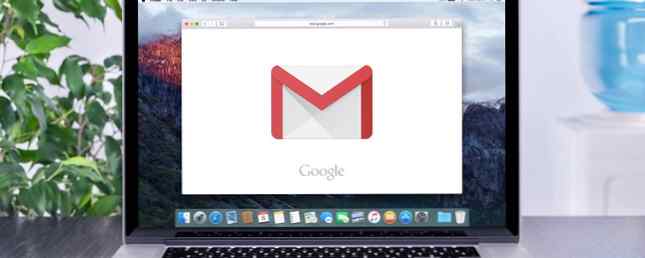
Stai cercando di iniziare con Gmail? Il servizio di posta gratuita di Google è uno dei preferiti grazie alla sua generosa capacità di archiviazione, al blocco dello spamming e a tutti i tipi di funzionalità per utenti avanzati.
Se sei un principiante, ecco come creare un account Gmail, cambiare la password ed eliminare i vecchi messaggi che non ti servono. Per ulteriori suggerimenti, consulta la nostra guida definitiva su Gmail Guida per principianti a Gmail Guida per principianti a Gmail Potresti già avere un account Gmail. Oppure stai pensando di registrarti per uno. Questa guida ha tutto il necessario per sfruttare al meglio il nuovo e brillante account Gmail. Leggi di più .
Come creare un account Gmail
- Visita la pagina di creazione dell'account Google.
- Dovrai fornire il tuo nome e cognome.
- Crea un nuovo [email protected]. Questo deve contenere almeno sei caratteri e non è possibile utilizzare un indirizzo che appartiene a qualcun altro.
- Imposta una password sicura.
- Aggiungi il tuo compleanno, sesso, telefono cellulare, posizione e un indirizzo email corrente (per le emergenze di recupero dell'account).
- Clic Passo successivo quando fatto. Google potrebbe chiederti di confermare il tuo indirizzo email alternativo o il numero di cellulare. Una volta completato, vedrai la tua nuova casella di posta Gmail.

Come cambiare la password di Gmail
- Accedi a Gmail e visita la tua casella di posta.
- Fai clic sull'icona dell'ingranaggio nell'angolo in alto a destra e seleziona impostazioni.
- Seleziona il Account e importazione scheda, quindi fare clic Cambia la password.
- Conferma la tua password attuale, quindi Gmail ti consente di impostarne una nuova. Assicurati di usare una password solida Come creare una password sicura che non dimenticherai Come creare una password sicura che non dimenticherai Sai come creare e ricordare una buona password? Ecco alcuni suggerimenti e trucchi per mantenere password forti e separate per tutti i tuoi account online. Leggi di più in modo che il tuo account rimanga sicuro.

Come eliminare le email in Gmail
- Nella tua casella di posta, seleziona un messaggio.
- Sul lato destro dell'email, fai clic sulla freccia del menu a discesa e seleziona Elimina questo messaggio.
- Per eliminare più messaggi contemporaneamente, seleziona le caselle accanto a ciascuna email che desideri cancellare. Dopo averli controllati tutti, fai clic sull'icona del cestino sopra la Posta in arrivo per eliminarli.
- Visitare il Spazzatura scheda nella barra laterale sinistra per visualizzare i messaggi eliminati. Clic Svuota il cestino adesso per cancellarli definitivamente tutti, cosa che Gmail fa anche automaticamente dopo 30 giorni.

Per molti altri suggerimenti, consulta la nostra guida per utenti esperti su Gmail The Power Guida dell'utente a Gmail Power User Guide to Gmail Questa guida Gmail gratuita è per coloro che già utilizzano Gmail come client di posta elettronica e desiderano trarre il massimo vantaggio dalla propria molte caratteristiche di produttività. Leggi di più .
Usi Gmail? Queste istruzioni per principianti ti hanno aiutato? Raccontaci nei commenti!
Immagine di credito: alexey_boldin / Depositphotos
Scopri di più su: Suggerimenti per l'email, Gmail.


